Cum să Editezi Formatul de Email pentru Mobil
Dispozitivele mobile devin din ce în ce mai populare pentru citirea emailurilor, așa că este esențial să te asiguri că emailurile tale arată bine pe ecrane mai mici. În acest ghid, îți vom arăta cum să editezi șablonul de email pentru a te asigura că este prietenos cu mobilul folosind un editor de design drag-and-drop.
Pasul 1: Creează sau Deschide Șablonul Tău de Email
Începe prin a crea un nou șablon de email sau deschide unul existent în instrumentul tău de marketing pe email. Odată ce ai pregătit conținutul emailului tău, urmează acești pași pentru a-l face prietenos cu mobilul.
Pasul 2: Accesează Secțiunea "Apariții"
În interiorul platformei tale de marketing pe email, vei găsi o secțiune "Apariții". Aici poți personaliza cum arată emailul tău, inclusiv aspectul său pe dispozitivele mobile.
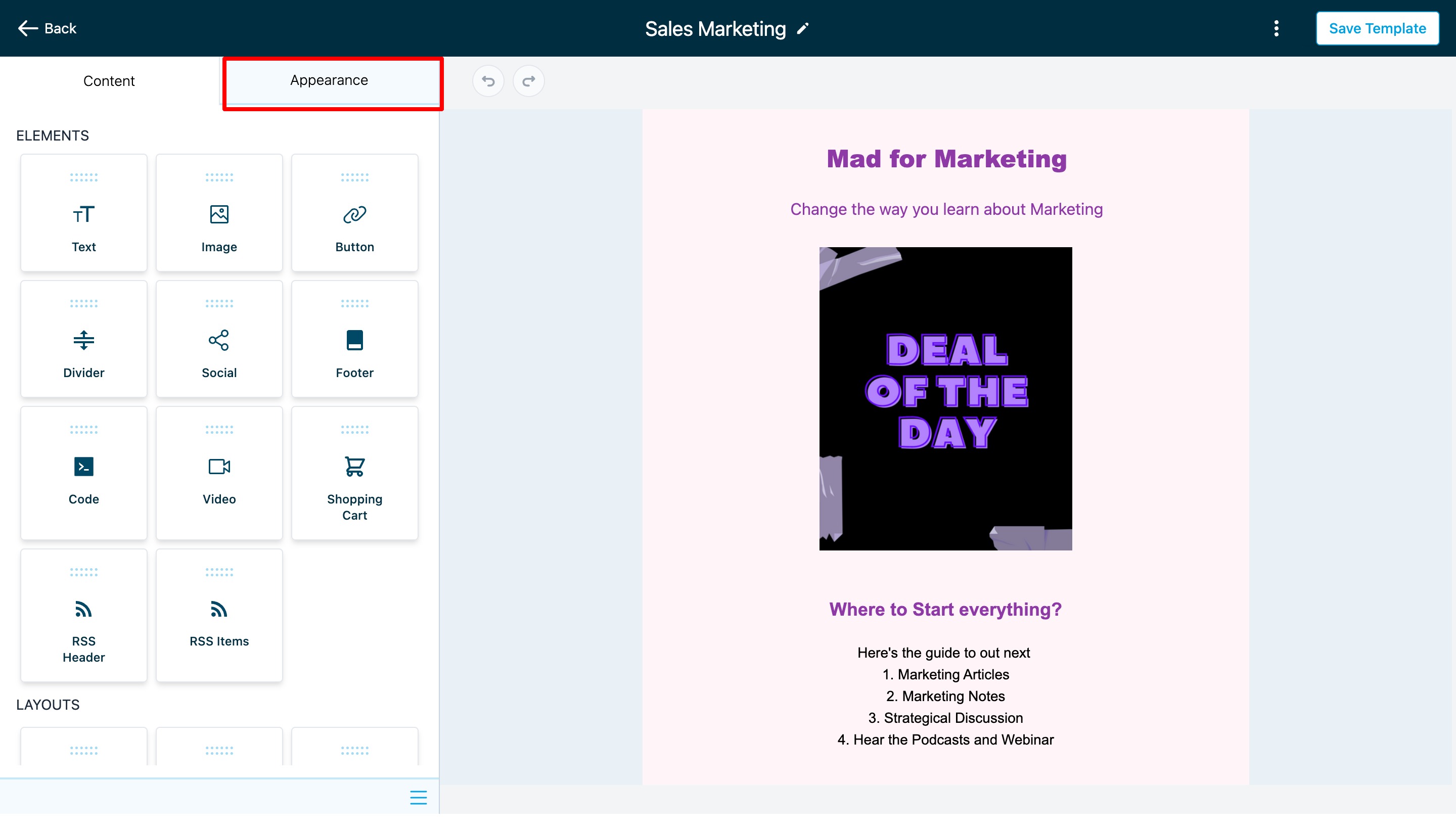
Pasul 3: Mergi la "Format Arhaic Mobil"
Caută opțiunea sau tab-ul "Format Arhaic Mobil" în cadrul secțiunii "Apariții" și dă click pe el. Aici poți ajusta setările specific pentru dispozitivele mobile.
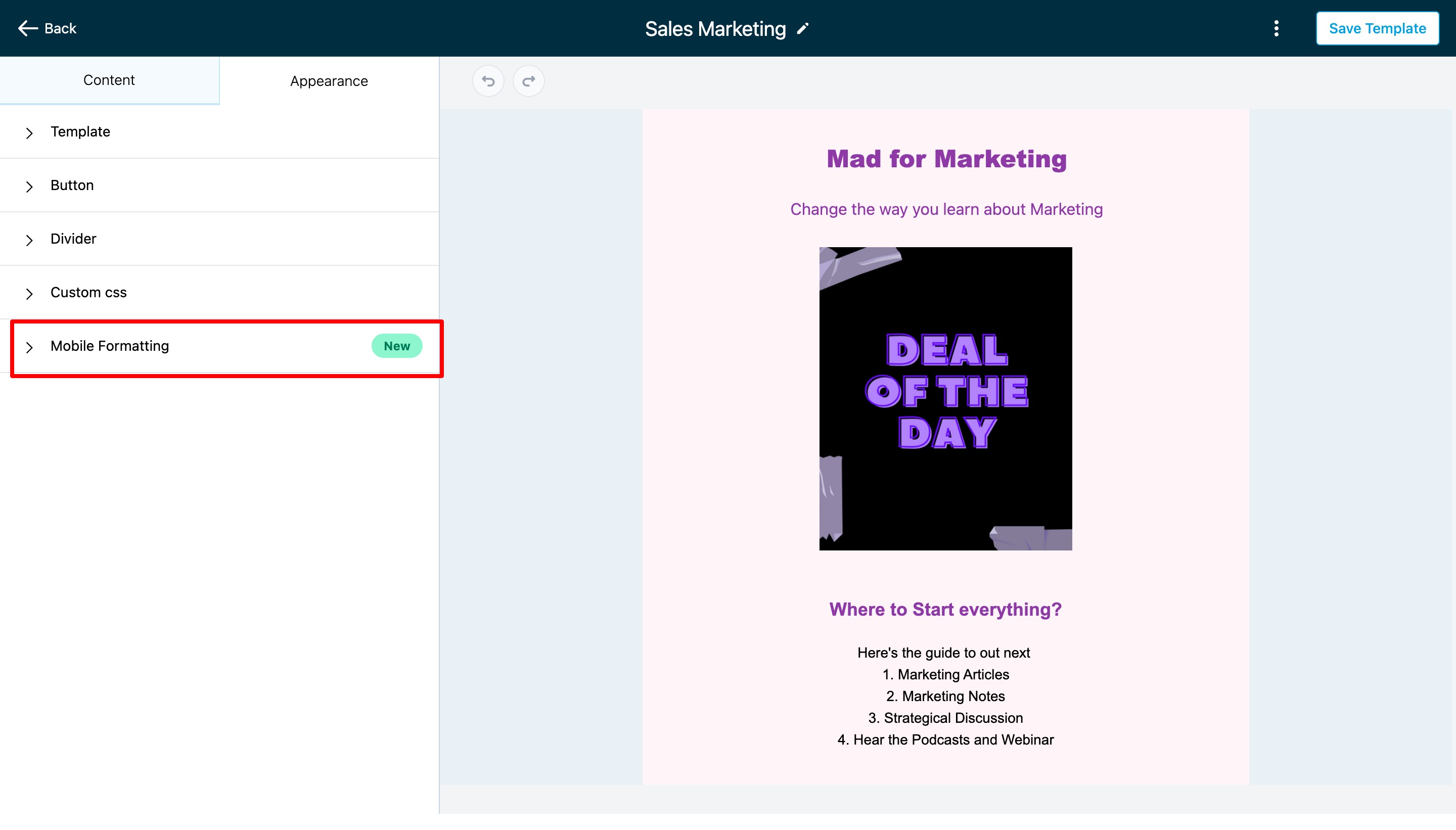
Pasul 4: Personalizează Stilurile Mobile
În secțiunea "Format Arhaic Mobil", vei găsi diverse opțiuni pentru a schimba aspectul emailului tău pe ecranele mobile. Poți ajusta lucruri precum dimensiunea fontului, stilul fontului și alinierea. În funcție de platforma ta de email, s-ar putea să vezi opțiuni diferite. De exemplu, poți schimba dimensiunea textului sau aspectul butoanelor pentru dispozitivele mobile.
- Dacă vrei să faci schimbări specifice pentru mobil, asigură-te că activezi un toggle sau un comutator asociat cu acea opțiune. Activarea acestora va aplica modificările pe care le faci pentru dispozitivele mobile.
Atenție: Modificările pe care le faci aici vor afecta doar modul în care arată emailul pe dispozitivele mobile care suportă interogările media, care sunt majoritatea smartphone-urilor și tabletelor moderne.
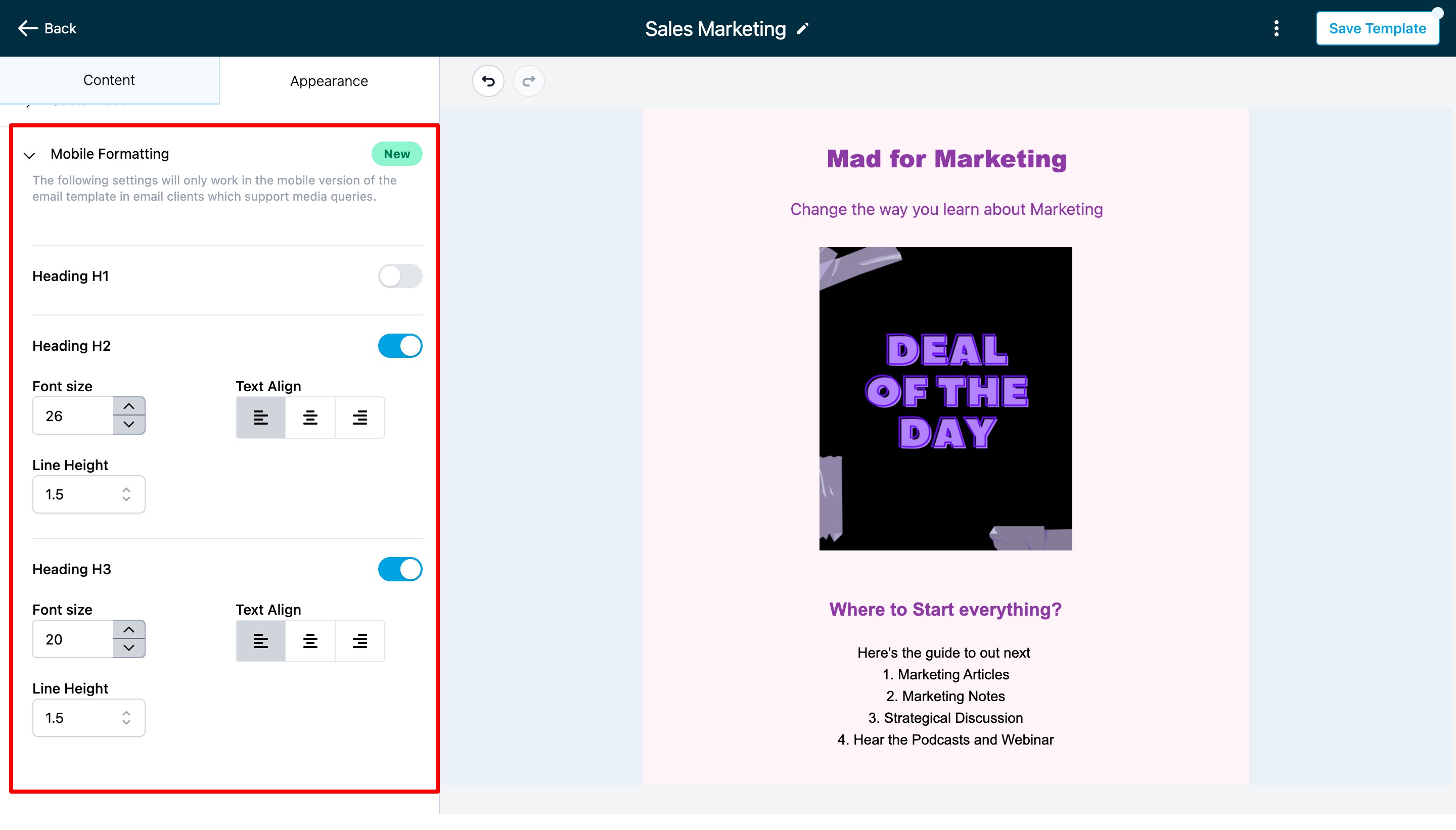
Pasul 5: Salvează Modificările Tale
Odată ce ai realizat ajustările dorite pentru mobil, nu uita să-ți salvezi modificările. Acest lucru asigură că schimbările pe care le-ai făcut pentru dispozitivele mobile sunt aplicate șablonului tău de email.
Pasul 6: Previziune în Modul Mobil
Pentru a vedea cum va apărea emailul tău pe ecranele mobile, poți să-l previzualizezi. După ce ai salvat șablonul cu ajustările tale de format mobil, caută o opțiune care îți permite să vizualizezi emailul în previzualizarea mobilă. Aceasta ar putea fi reprezentată de trei puncte sau un icon care indică o previzualizare mobilă.
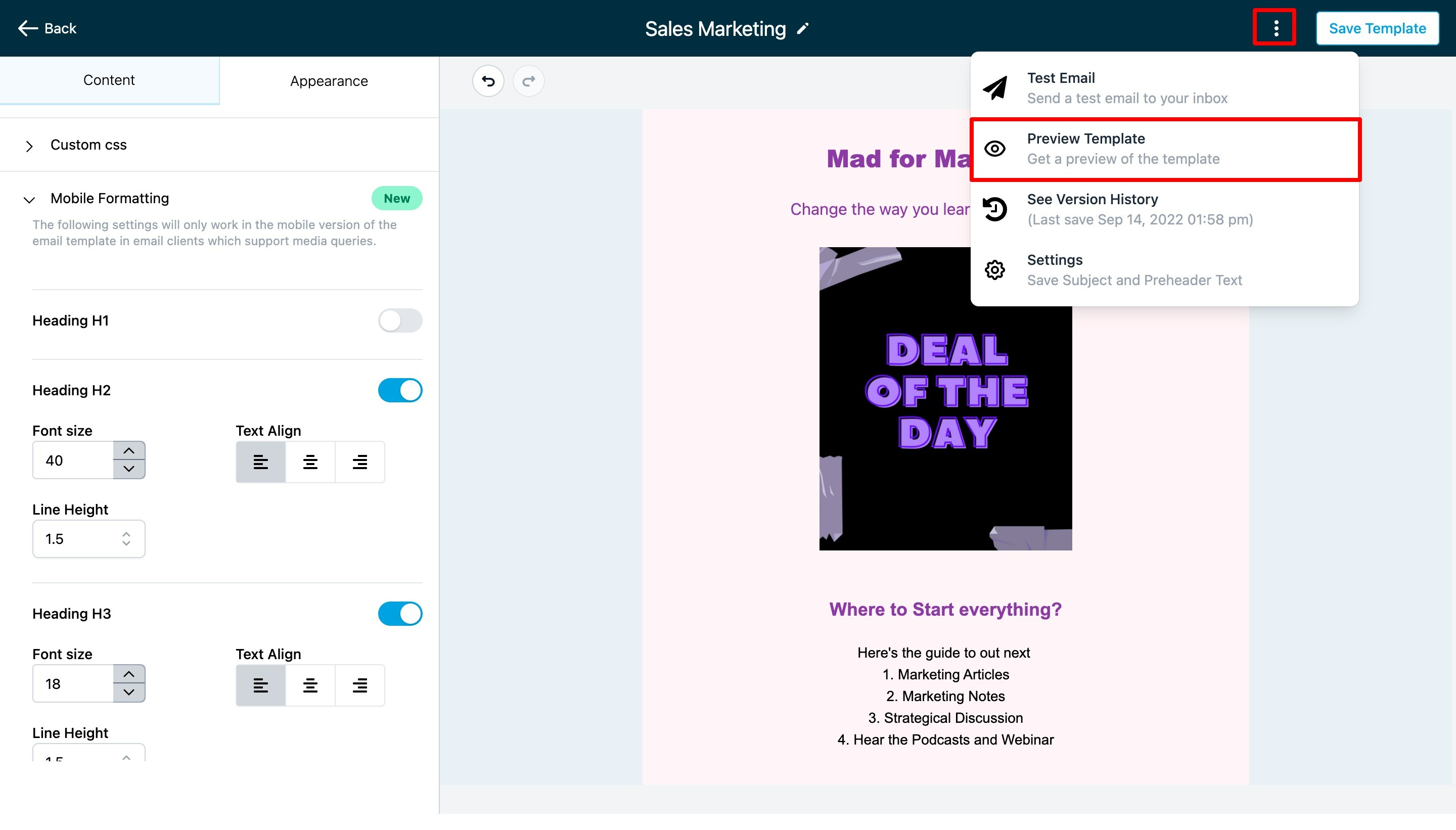
Pasul 7: Testează pe Dispozitive Mobile Reale
Pentru a fi sigur că emailul tău arată bine și funcționează corect pe dispozitivele mobile, este o idee bună să-l testezi pe smartphone-uri și tablete reale. Trimite un email de test către tine sau către cineva în care ai încredere și deschide-l pe diferite dispozitive mobile și aplicații de email pentru a te asigura că totul arată așa cum ai intenționat.
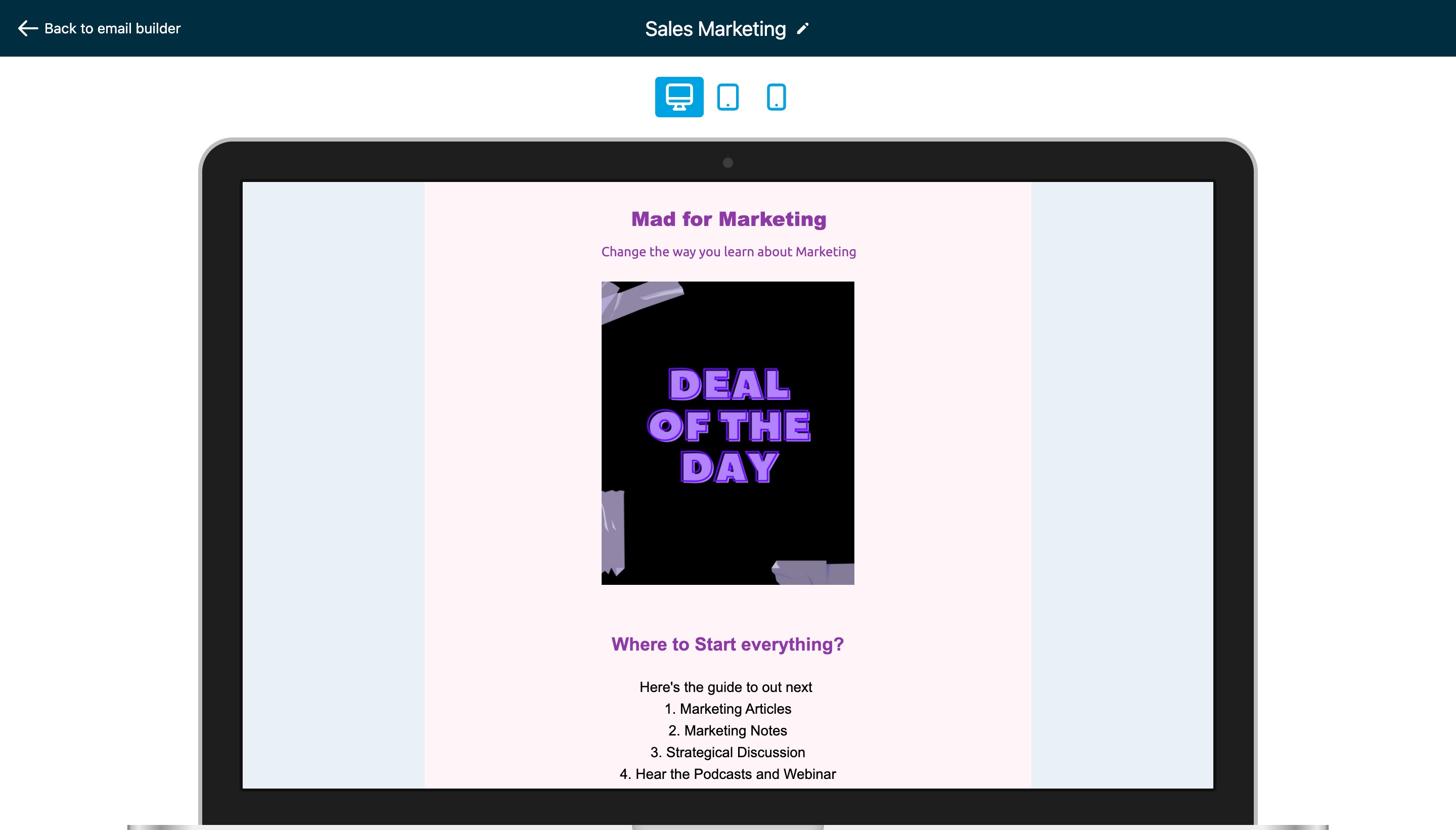
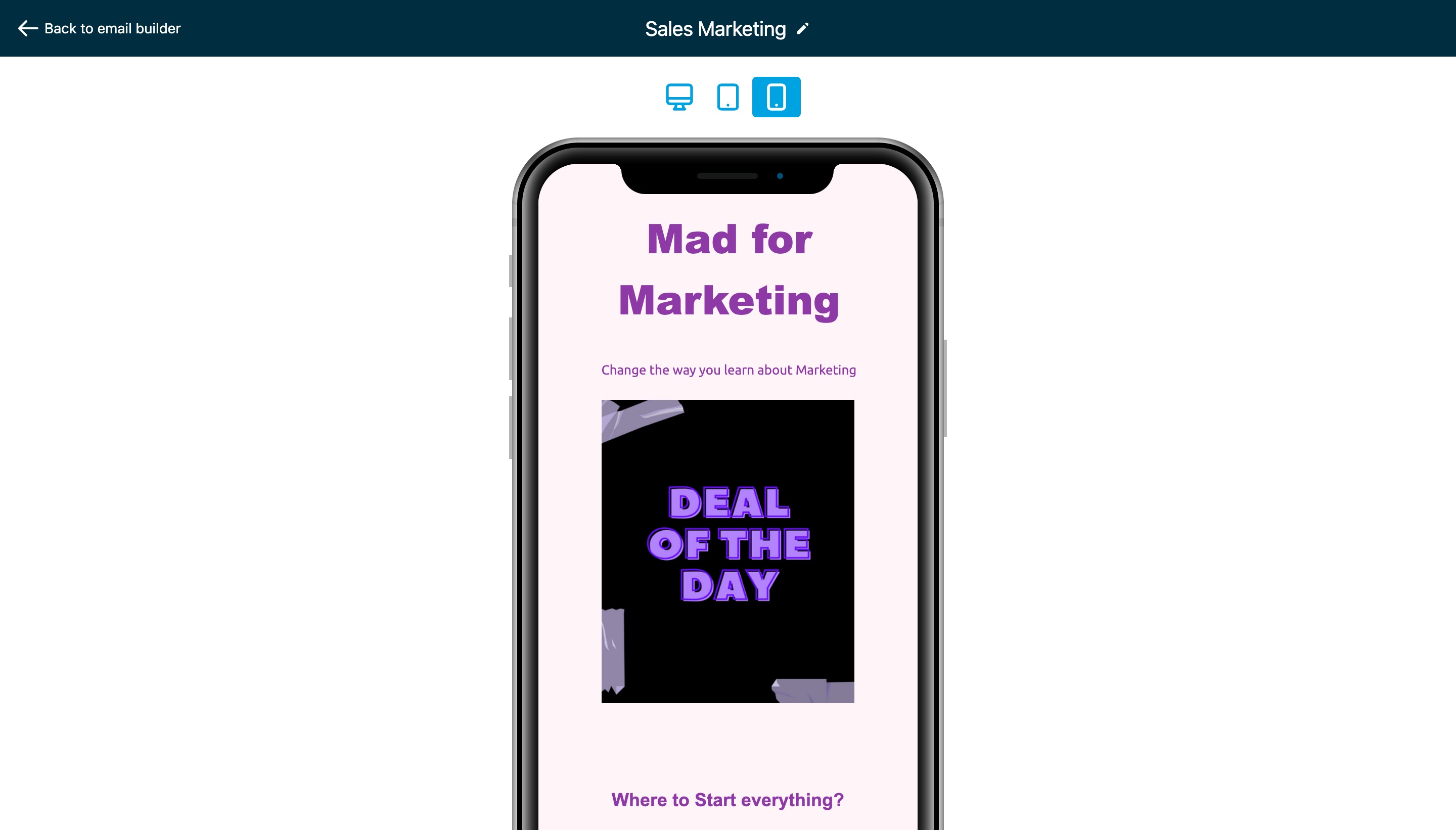
A fost de ajutor articolul?
Grozav!
Mulțumim pentru feedback
Ne pare rău! Nu am putut fi de ajutor
Mulțumim pentru feedback
Feedback trimis
Apreciem efortul dumneavoastră și vom încerca să modificăm articolul